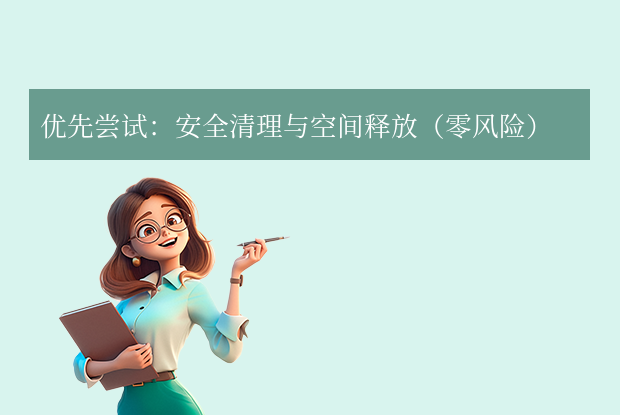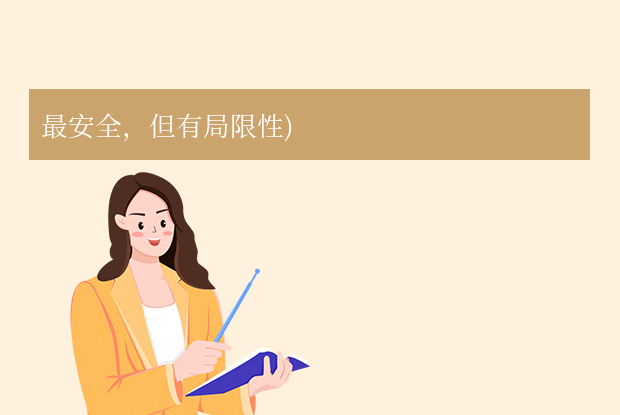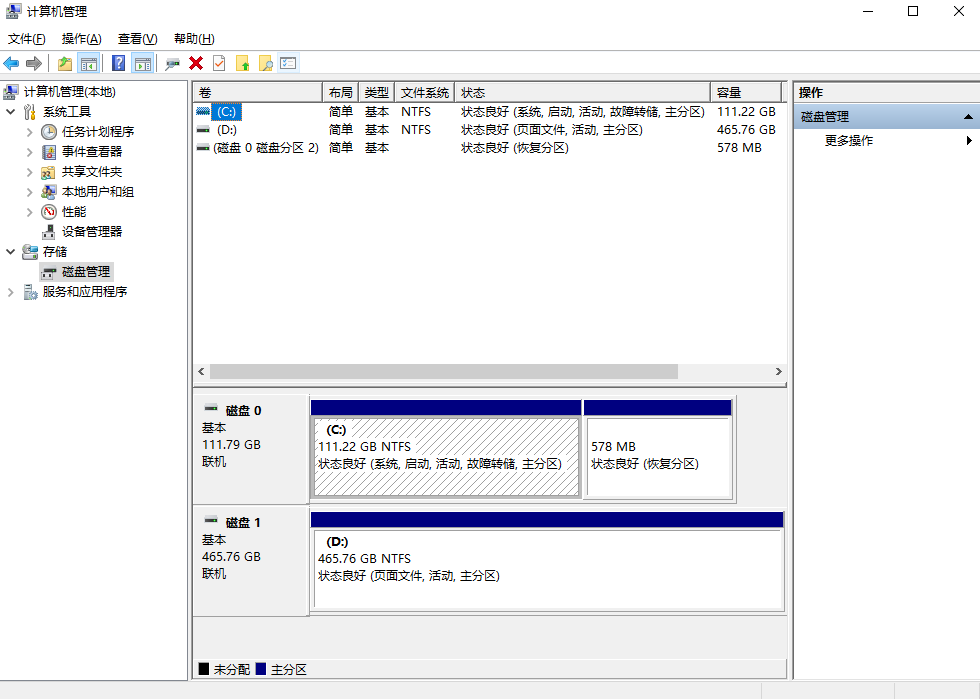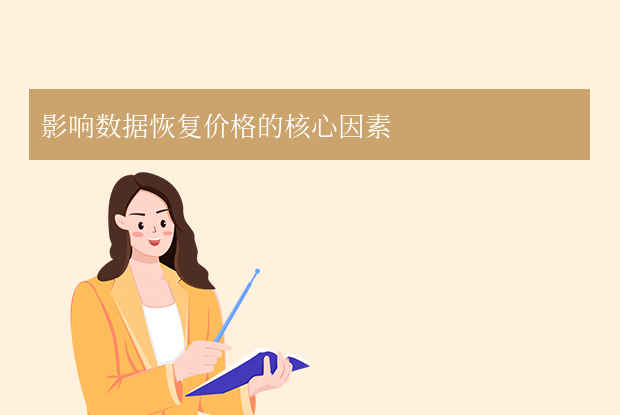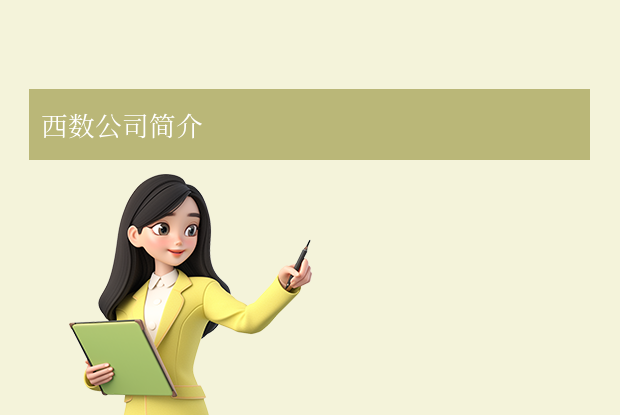当C盘亮起刺眼的红色警告,系统卡顿、程序报错接踵而至,那种焦虑感我深有体会!别担心,C盘扩容并非难事,只要方法得当,完全可以在不重装系统、不丢失数据的情况下安全解决。那么c盘小了如何扩大呢?以下是经过验证的六大扩容方案,按操作风险从低到高排列。
一、优先尝试:安全清理与空间释放(零风险)
1. 磁盘清理工具 (最基础但有效)
Win + S搜索 “磁盘清理” → 选择 C盘 → 勾选 “临时文件”、“系统错误内存转储文件”、“Windows更新清理” 等 → 点击 “清理系统文件” (需管理员权限) → 再次勾选大项(尤其是 “以前的Windows安装”,可能占数GB甚至数十GB!)→ 确认删除。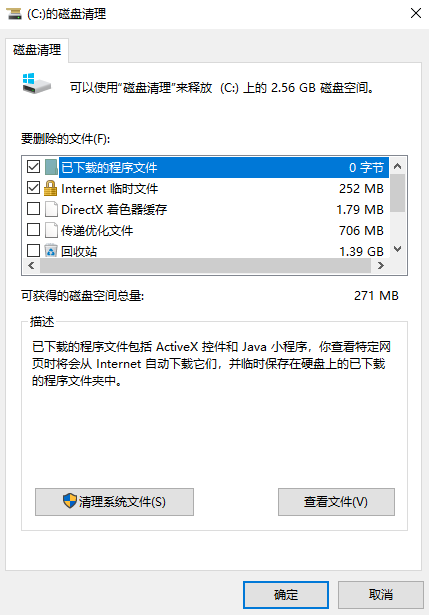
- 效果: 轻松清理数GB至数十GB空间,强烈推荐第一步操作。
2. 转移大型文件与更改默认路径
- 手动迁移: 将 个人文档、下载、桌面、图片、视频、音乐 等文件夹中的大文件(电影、安装包、项目备份等)移至 D盘或其他分区。
- 修改默认位置:
- 右键 桌面/文档/图片等文件夹 → 属性 → 位置 选项卡 → 移动... → 选择D盘等目标位置。
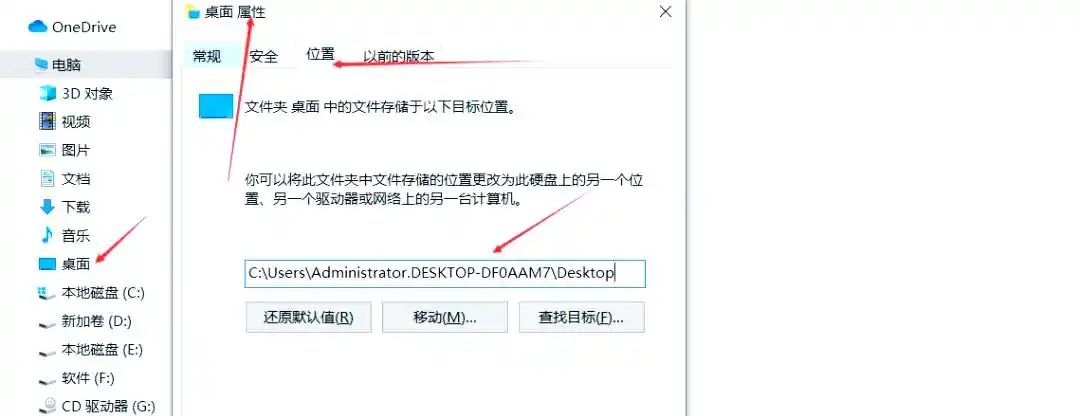
- 更改 浏览器下载目录、微信/QQ文件存储路径(在软件设置中修改)。
- 效果: 效果显著,取决于你的使用习惯和文件大小。
3. 卸载冗余软件 & 清理应用缓存
设置>应用>已安装的应用→ 按 大小排序 → 卸载长期不用的大型软件(尤其游戏、设计软件)。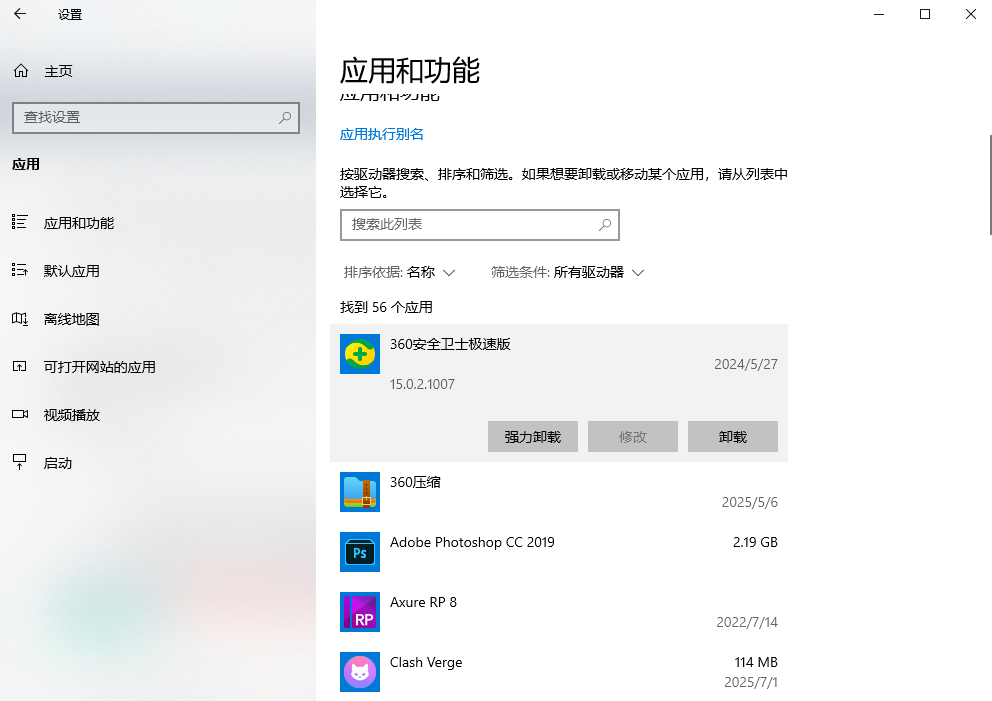
- 使用 CCleaner 或 BleachBit 等专业工具深度扫描清理软件缓存、注册表垃圾(谨慎操作)。
4. 禁用或调整休眠文件大小
- 禁用休眠 (释放空间=内存大小): 以管理员身份运行命令提示符或PowerShell,输入
powercfg /h off回车。休眠文件hiberfil.sys(通常等于内存大小)将被删除。 
- 减小休眠文件 (保留功能):
powercfg /h /size 50%(设置为内存大小的50%,数值可调)。 - 注意: 禁用休眠将无法使用“快速启动”和休眠功能。
二、系统级调整:扩展卷(需相邻未分配空间 - 中等风险)
核心前提:C盘右侧紧邻着“未分配空间”。
1. 使用磁盘管理工具 (Windows 自带)
Win + X> 磁盘管理。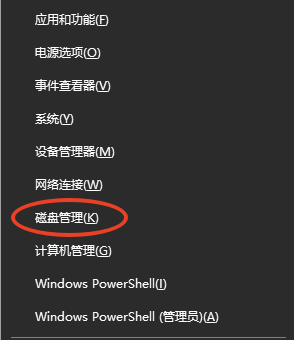
- 右键 C盘 → 扩展卷...。
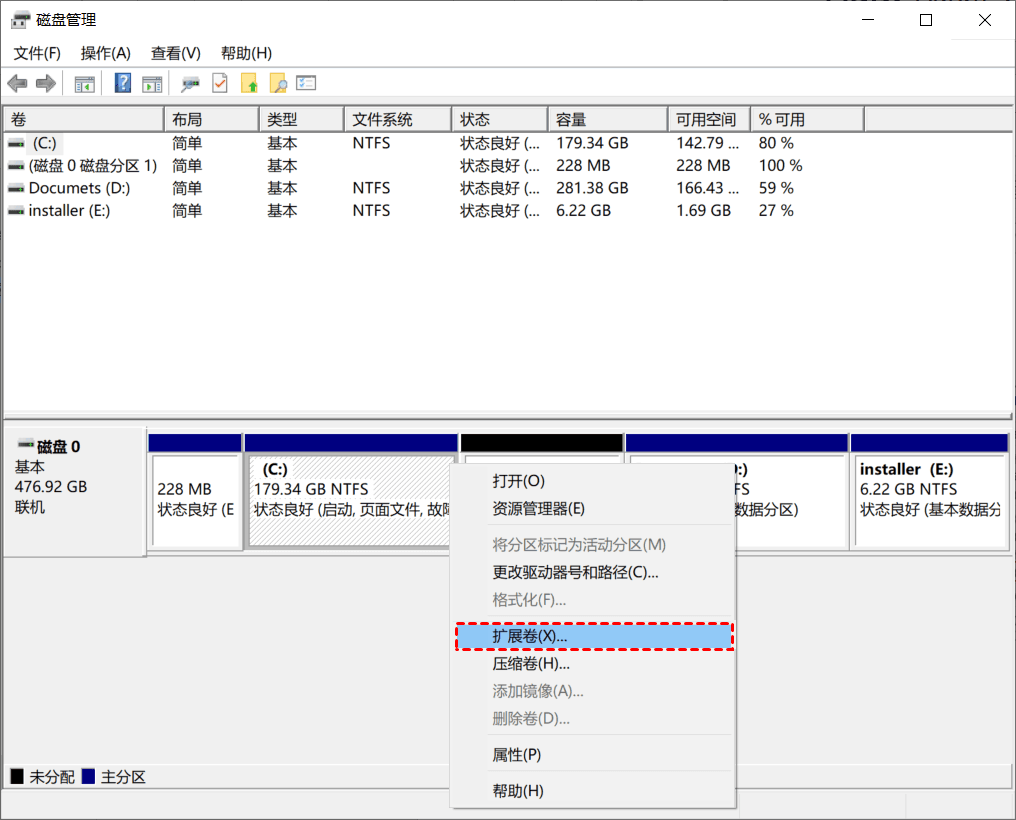
- 在向导中,选择右侧的 未分配空间,输入要合并的大小(MB)→ 下一步 > 完成。
- 优点: 系统原生,无需额外软件。
- 缺点: 要求未分配空间必须紧邻C盘右侧。
2. 使用 DiskPart 命令 (更灵活)
- 管理员权限运行 命令提示符 或 PowerShell。

- 输入以下命令:
diskpart list volume (记住C盘卷号,例如 Volume 1) select volume 1 (选择C盘) extend (扩展C盘,使用紧邻右侧所有未分配空间)
- 注意: 同样要求未分配空间在C盘右侧且相邻。
三、终极方案:调整分区大小(使用第三方工具 - 较高风险但灵活)
适用场景:C盘右侧不是未分配空间,而是其他分区(如D盘)。
推荐工具: MiniTool Partition Wizard Free / AOMEI Partition Assistant Standard(免费版通常够用)或傲梅分区助手。操作步骤 (核心逻辑):
- 备份!备份!备份! 重要数据备份至外部硬盘或云端。此步骤至关重要!
- 安装并运行分区助手(以管理员身份)。
- 缩小右侧相邻分区 (如D盘):
- 右键 D盘 → 移动/调整分区大小。
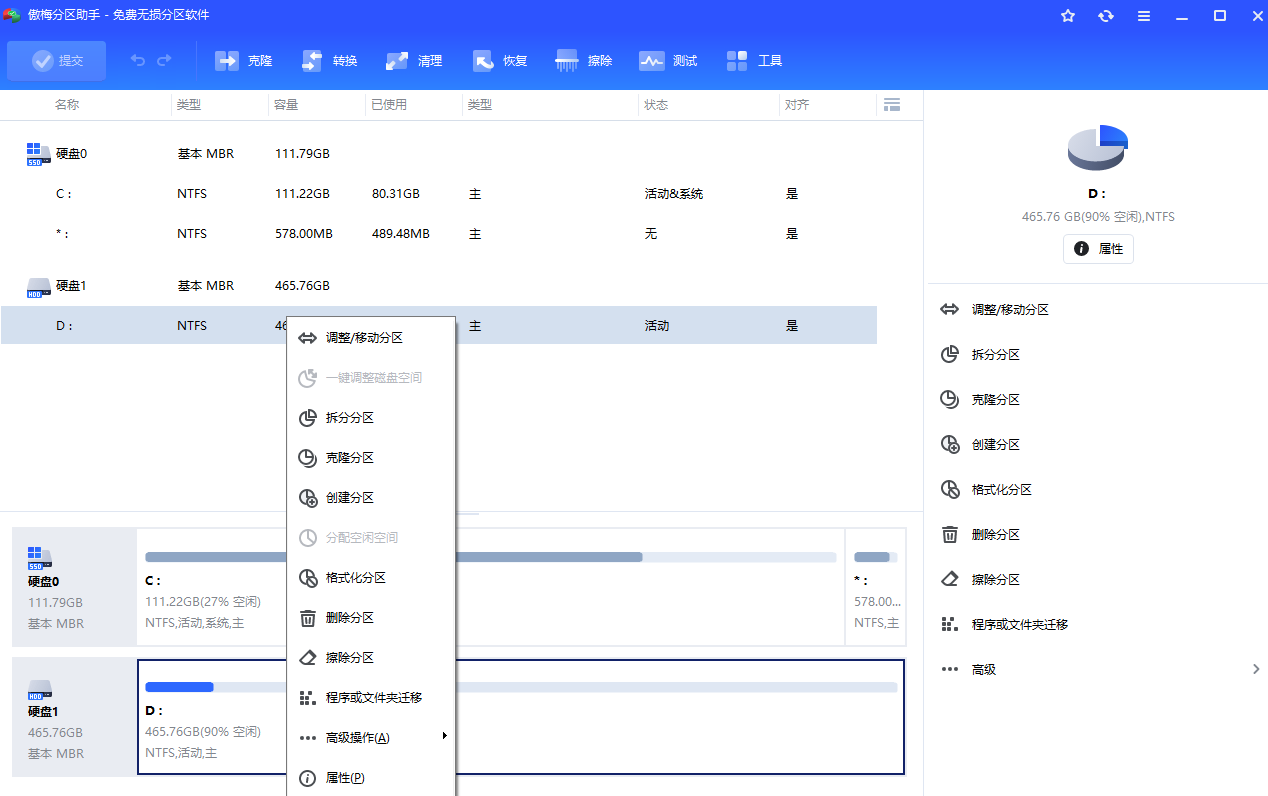
- 将分区左侧边界 向右拖动,或在左侧创建指定大小的 未分配空间 → 确定。
- 扩展C盘:
- 右键 C盘 → 移动/调整分区大小。
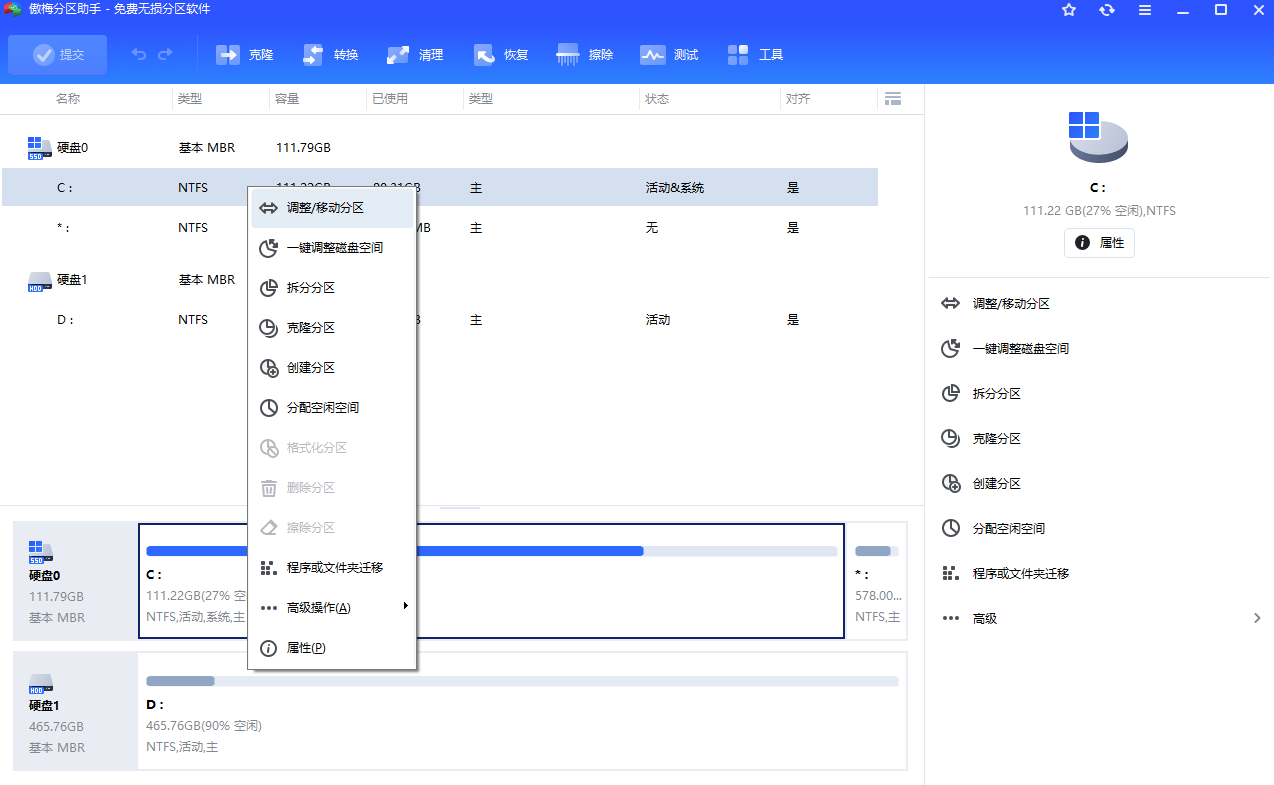
- 将分区右侧边界 向右拖动,覆盖步骤3创建的 未分配空间 → 确定。
- 提交并执行: 点击软件左上角的 “应用” 或 “提交” 按钮 → 按提示操作(通常需要重启电脑并在PreOS模式下完成)。
- 关键点: 操作会在重启后执行,务必保持电脑供电稳定,切勿强制关机!
- 效果: 最灵活、最常用的扩容方法,成功率高。
四、特殊情况:更换/克隆更大硬盘(适合SSD升级)
适用场景: C盘本身在较小SSD上,物理空间不足或想升级更大更快SSD。方法:
- 准备一个 容量更大的新SSD 和 USB转SATA硬盘盒/线。
- 使用 DiskGenius、Macrium Reflect Free、AOMEI Backupper 或 SSD厂商工具(如Samsung Magician, Crucial Storage Executive)进行 系统克隆。
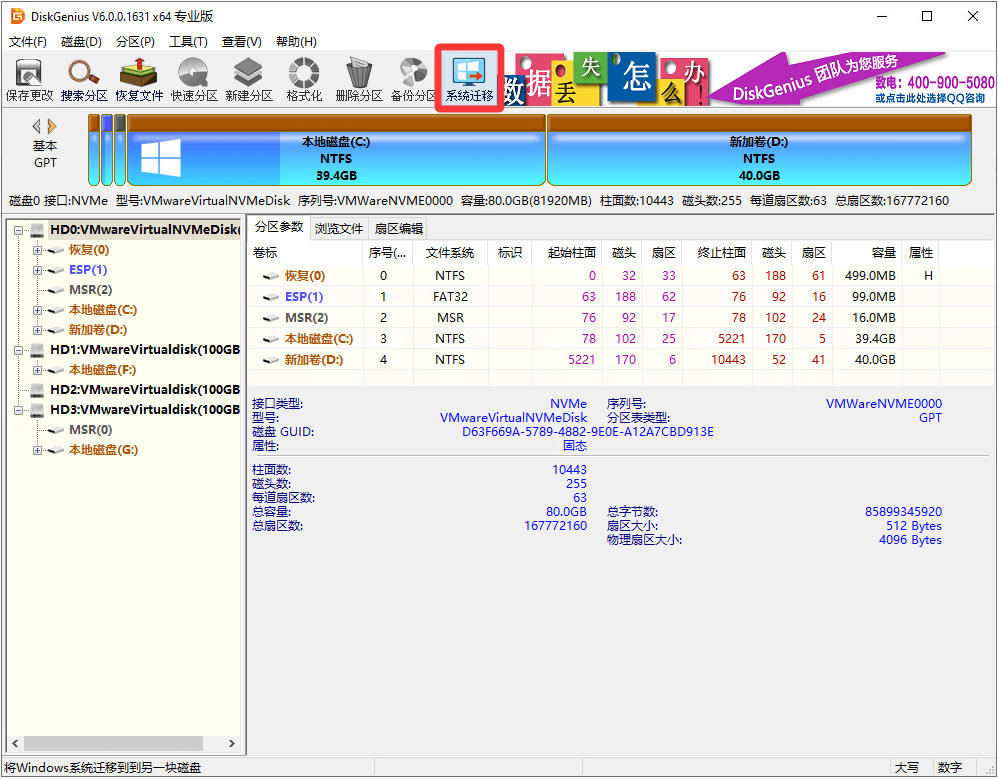
- 将新SSD克隆到 大于或等于原C盘已用空间 的分区(通常工具会自动调整)。
- 关机,物理替换 旧SSD为新SSD。
- 开机进入BIOS/UEFI,确保从新SSD启动。
- 进入系统后,使用 磁盘管理 或 分区助手 将新SSD上C盘后部的 未分配空间合并到C盘。
五、重装系统(彻底但繁琐)
适用场景: 系统臃肿不堪、存在严重问题,或以上方法均不适用/失败。方法:
- 备份 所有 个人重要数据。
- 制作 Windows安装U盘。
- 从U盘启动,在安装界面选择 “自定义:仅安装Windows”。
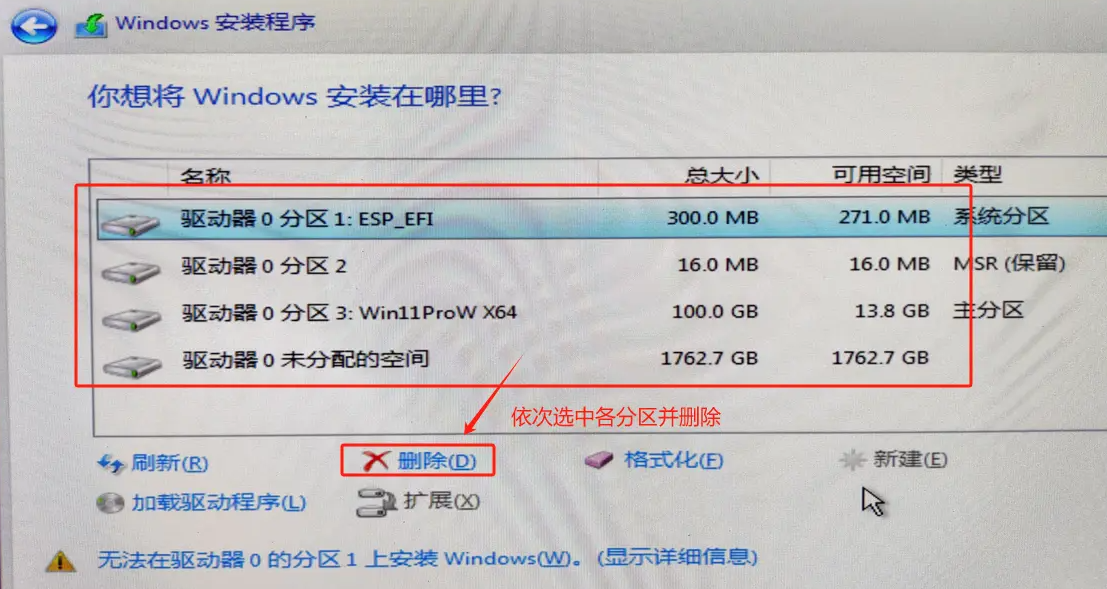
- 删除原有C盘及系统相关分区(通常会自动生成多个小分区,可全删)。
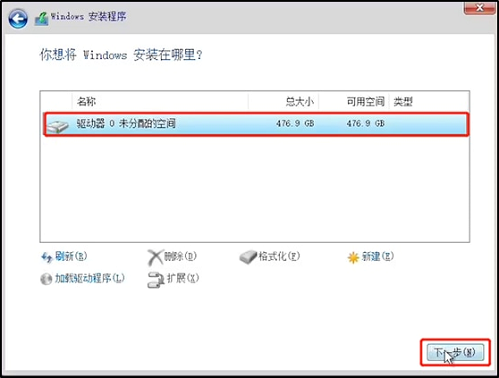
- 在 未分配空间 上新建分区作为新C盘(安装程序会自动创建必要分区)。
- 完成安装后,重新安装软件、恢复个人数据。
重要安全提示与总结
- 备份先行: 任何涉及分区调整的操作前,必须备份重要数据!电源中断或操作失误可能导致数据丢失。
- 清理优先: 先尝试第一部分的无损清理方法,往往能解决大部分空间问题。
- 工具选择: 分区操作优先使用 MiniTool/AOMEI 等成熟工具,比系统自带工具更灵活稳定。
- 空间连续性: “扩展卷”要求 未分配空间紧邻C盘右侧。
- 操作环境: 分区调整时确保 电脑供电稳定(笔记本插电源),关闭所有程序。
- 风险等级: 清理 < 扩展卷 < 第三方分区调整 < 克隆/重装。选择适合自己风险承受能力的方法。
📝 操作流程图建议: 清理C盘 → (空间足够?Yes→结束 / No→继续) → 转移大文件&改路径 → (空间足够?Yes→结束 / No→继续) → 检查C盘右侧是否有未分配空间?(Yes→用磁盘管理扩展卷 / No→用分区助手从D盘挪空间给C盘) → 仍不足或无法操作?→ 考虑更换更大硬盘克隆系统 或 重装系统。
总结
以上就是c盘小了如何扩大的全部介绍了,C盘扩容如同疏通血管,方法得当则畅通无阻! 按照风险从低到高的顺序逐步尝试,定能找到适合你的解决方案。清理无用文件是性价比最高的操作,而分区工具则是解决空间不足的利器——只要记得操作前为重要数据上好“保险”,你就能安全跨越C盘不足这道坎!


 技术电话:17306009113
技术电话:17306009113 工作时间:08:30-22:00
工作时间:08:30-22:00 常见问题>>
常见问题>> 转转大师数据恢复软件
转转大师数据恢复软件
 微软office中国区合作伙伴
微软office中国区合作伙伴
 微信
微信 微信
微信 QQ
QQ QQ
QQ QQ空间
QQ空间 QQ空间
QQ空间 微博
微博 微博
微博
 免费下载
免费下载